1. على الشاشة الرئيسية ، انقر فوق رمز البريد

2. سيوفر لك خيارًا من خدمات البريد بما في ذلك Microsoft Exchange و mobile me و Gmail و Yahoo و AOL. هناك "أخرى" ربما للوصول إلى رسائل البريد الإلكتروني الخاصة باسم المجال الخاص بك على سبيل المثال.
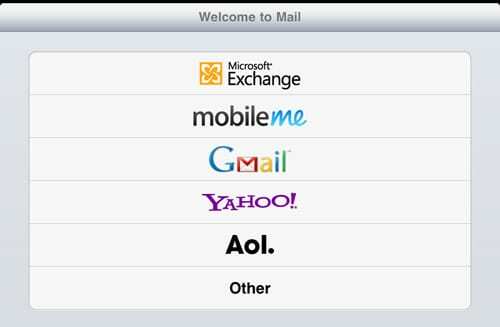
3. في هذا المثال سنستخدم Gmail. بعد النقر على Gmail ، أدخل الاسم والعنوان وكلمة المرور لـ Gmail الخاص بك. اضغط على زر التالي ثم اضغط على زر حفظ. أنت الآن متصل بـ Gmail الخاص بك. سيتذكر iPad كلمة المرور الخاصة بك ، لذلك لن تضطر إلى إدخالها في المرة القادمة.
4. اضغط على زر Inbox لمعرفة ما إذا كان لديك أي بريد وارد. اضغط على أيقونة التحديث لإجبارها على تنزيل رسائل البريد الإلكتروني.
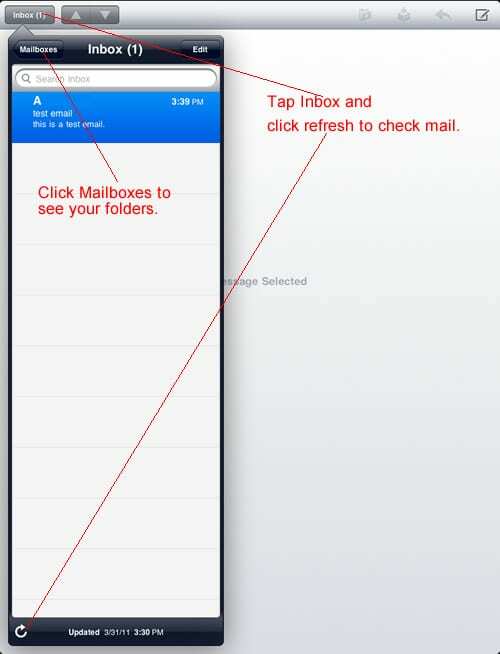
5. انقر فوق زر علب البريد لرؤية مجلدات البريد الخاصة بك. لاحظ أن الرقم الموجود بجوار المجلد يخبرك بعدد رسائل البريد الإلكتروني غير المقروءة الموجودة هناك. في هذه الحالة ، لدي 60 بريدًا عشوائيًا غير مقروء (كما ترى أدناه).
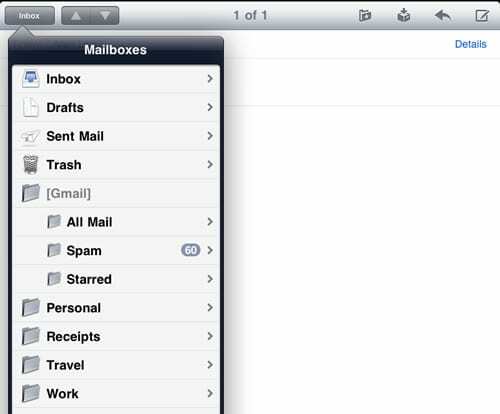
6. عادةً عند التحقق من البريد الإلكتروني ، يكون من المفيد وضع جهاز iPad في الوضع الأفقي. بهذه الطريقة تظهر علب البريد على اليسار أثناء قراءة رسائل البريد الإلكتروني على اليمين. فقط قم بتدوير iPad 90 درجة في اتجاه عقارب الساعة لوضعه في الوضع الأفقي.
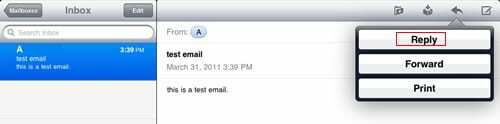
8. يمكنك الرد على البريد الإلكتروني بالضغط على أيقونة الرد ثم زر الرد كما هو موضح أعلاه.
9. يمكنك النقر فوق رمز المجلد لنقل البريد الإلكتروني إلى مجلدات صندوق بريد آخر.
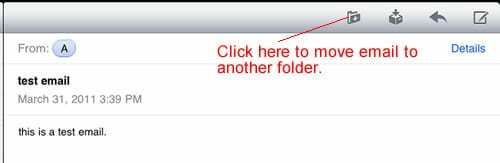
10. سيطالبك بتحديد المجلد الذي تريد نقل البريد إليه.
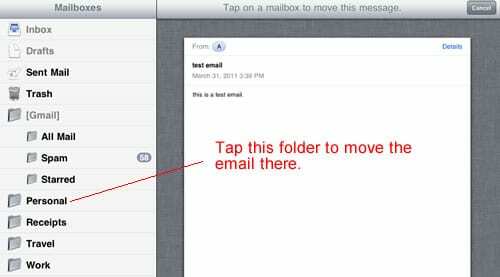
11. يتساءل الكثير من الناس عما تفعله هذه الأيقونة الأخرى.
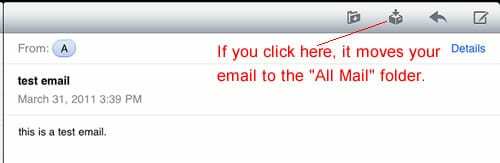
12. إذا قمت بالنقر فوقه ، فسيخرج بريدك من البريد الوارد بسرعة. لا موجه ، لا شيء. حسنا أين ذهبوا؟ يمكنك العثور على البريد ضمن مجلد "كل البريد".
تذكر أنه مهما فعلت ، مثل حذف رسائل البريد الإلكتروني المتحركة بين المجلدات ، ستتم مزامنتها مع ملف Gmail بحيث تنعكس التغييرات التي أجريتها في المرة التالية التي تسجّل فيها الدخول إلى Gmail على جهاز الكمبيوتر الخاص بك عبر الويب المتصفح.

مهووس بالتكنولوجيا منذ الوصول المبكر لـ A / UX على Apple ، Sudz (SK) هو المسؤول عن التوجيه التحريري لـ AppleToolBox. يقيم في لوس أنجلوس ، كاليفورنيا.
Sudz متخصص في تغطية كل ما يتعلق بـ macOS ، بعد مراجعة العشرات من تطورات OS X و macOS على مر السنين.
في حياته السابقة ، عمل Sudz في مساعدة شركات Fortune 100 مع تطلعاتها في مجال التكنولوجيا وتحويل الأعمال.